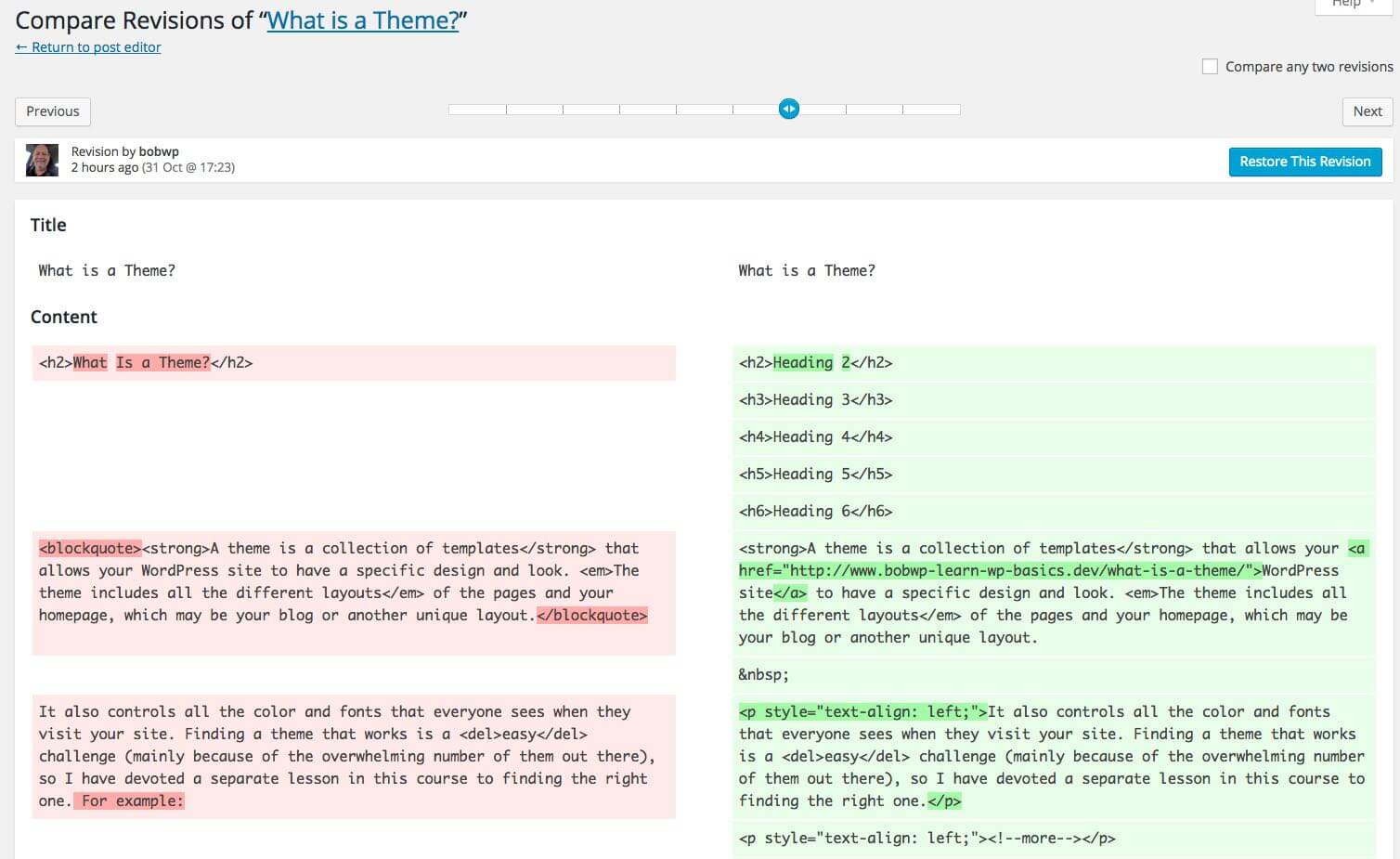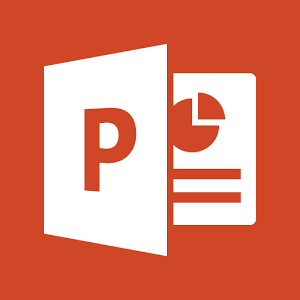نمایش فایل پاور پوینت در سایت وردپرس
[ad_1]
نمایش فایل پاور پوینت در سایت وردپرس
به اشتراک گذاری پاور پوینت در وب سایت به آسانی فوروارد کردن نیست. معمولا برای به اشتراک گذاری مجبورید از سایت های شخص ثالث استفاده کنید. دوست دارید شما هم از وب سایت خود مستقیما ارائه پاور پوینت خود را به اشتراک بگذارید؟ در این مقاله به شما توضیح خواهیم داد که چگونه می توانید با استفاده از html فایل پاور پوینت خود را اشتراک گذاری کنید.
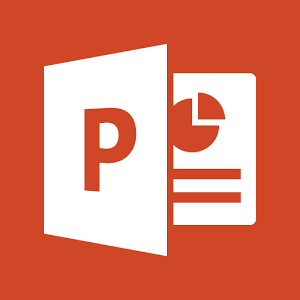
چرا برای ارائه از پاورپوینت استفاده کنیم؟
پاورپوین محبوب ترین برنامه برای ایجاد ارائه است. به راحتی می توانید اسلاید خود را ایجاد و سپس اسلایدشو خود در یک سایت شخص ثالث برای اشتراک گذاری آپلود کنید. هر چند با انجام اینکار، نمی توانید مطالب خود را کنترل کنید. با استفاده از وردپرس برای ایجاد ارائه شما مستقیما بازدیدکننده را به سایت خود هدایت می کنید. می توانید از این فرصت برای تبدیل بازدیدکننده به مشتری استفاده کنید. استفاده از یک اسلایدشو HTML5 برای سئو سایت شما مناسب تر است. کاربر می تواند اسلاید را بطور مستقیم با استفاده از موتورهای جستجو پیدا کند.
ایجاد ارائه HTML5 در وردپرس
برای انجام اینکار ابتدا باید افزونه HTML5 SlideShow Presentations نصب و راه انداازی کنید. پس از فعالسازی به مسیر HTML5 Presentations » Add New برای ایجاد اولین ارائه بروید. ویرایشگر اسلاید بطور پیش فرض عنوان وردپرس را برای جعبه پست ویرایشگر انتخاب کرده است. فرمت استایل HTML5 را در زیر پست ویرایشگر خواهید دید.
سه گزینه قالب بندی برای پیکربندی وجود دارد. در ابتدا باید نوع اسلاید را انتخاب کنید. در ارائه اولین اسلاید بطور خودکار تبدیل به عنوان اسلاید می شود. دومین گزینه انتخاب استابل اسلاید است. این گزینه ظاهر بصری اسلاید را کنترل می کند. آخرین گزینه انتخاب نوع ارائه می باشد. در این گزینه شما می توانید فرم استاندارد، عرض صفحه و نوع صفحه ی ارائه را انتخاب کنید. در محل عنوان می توانید عنوان ارائه یا عنوان اسلاید را وارد کنید. منطقه ویرایشگر درست مثل منطقه ویرایشگر پست های وردپرس می باشد.
در اینجا می توانید تصاویر و فیلم های مورد نظر خود را اضافه کنید. در صورت تمایل حتی می توانید این قسمت را نیز خالی بگذارید.
بعد از اتمام کار اطلاعات را ذخیره و آن را انتشار دهید. برای اضافه نمودن اسلایدهای بیشتر همین روند را دوباره تکرار کنید. می توانید یک اسلاید را بعنوان اسلاید والد انتخاب کنید. روی صفحه ویرایش HTML5 ویژگی های این اسلاید را مشاهده خواهید کرد. اولین اسلاید را بعنوان ارائه خود از منوی کشویی انتخاب کنید.
نحوه نمایش اسلایدشو در وردپرس
اکنون که اسلاید خود را ایجاد کردید باید آن را در وب سایت به نمایش بگذارید. برای اینکار یک صفحه جدبد در وردپرس ایجاد کنید. متوجه یک متاباکس جدید بر روی صفحه ویرایش بعنوان HTML5 Presentations خواهید شد. نوع ارائه ای را که برای نمایش می خواهید، از منوی کشویی انتخاب و تغییرات را ذخیره کنید.
نحوه استفاده از سبک های سفارشی برای نمایش پرده ای اسلایدها
برای اینکار باید یک شیوه نامه جدید برای نادیده گرفتن CSS ایجاد کنید. از فایل html5slide-replace.css برای شیوه نامه و آپلود آن به قالب یا دایرکتوری قالب کوچک استفاده کنید. برای ایجاد تغییرات جزئی و اضافه کردن قوانین سبک فوق العاده باید نام شیوه نامه را html5slide-style.css قرار دهید. این شیوه نامه را در پوشه اصلی قالب خود آپلود کنید.

اگر از اسلاید برای ارائه کنفرانس خود استفاده می کنید، باید صفحه ارائه محتوای خود را باز کنید. می توانید مرورگر را (ترجیحا گوگل کروم) در حالت تمام صفحه قرار دهید. از کلید arrow برای حرکت اسلاید به عقب و جلو استفاده می شود. اگر حرکت اسلاید متوقف شد به سادگی در یک منطقه خالی بر روی صفحه نمایش کلیک کنید. در اینصورت دوباره می توانید اسلاید ها را به عقب و جلو حرکت دهید.
نوشته نمایش فایل پاور پوینت در سایت وردپرس اولین بار در پدیدار شد.
[ad_2]
لینک منبع مطلب